Förbättra din integritet i Microsoft Edge med dessa inställningar
- Kategori: Internet Explorer
Microsoft Edge är en slimmad webbläsare som fortfarande är under utveckling. Microsoft har stora planer för Edge, tilläggsstöd är ett av huvudmålen till exempel som bör ge webbläsaren ett stort uppsving i popularitet.
Problemet med att vara nakna ben är att det saknas anpassningsalternativ för närvarande. Även om dessa kan integreras i Edge vid en senare tidpunkt, är de mindre anpassningsbara än någon annan webbläsare för närvarande inklusive Google Chrome.
När det gäller sekretess finns det bara några inställningar som Microsoft har integrerat i Edge som du kan anpassa.
Den här guiden leder dig genom stegen för att konfigurera dem så att de passar dina behov. Vi förklarar vad dessa inställningar lägger till i webbläsaren så att du kan fatta ett utbildat beslut om att hålla dem aktiverade eller inte.
Cortana in Edge
Cortana är Microsofts digitala assistent som du kan använda för att få svar på frågor eller utföra åtgärder på systemet med röst eller genom att skriva.
Om du har inaktiverat Cortana på systemet inaktiveras det automatiskt också i Edge.
Om du inte har det kan du använda Cortana i Edge för att få direkta svar på frågor genom att skriva dem i sökfältet. Till exempel kan det hjälpa dig att få vägbeskrivningar, slå upp datum för dig eller utföra andra åtgärder direkt i webbläsaren.
Varför du kanske vill stänga av den
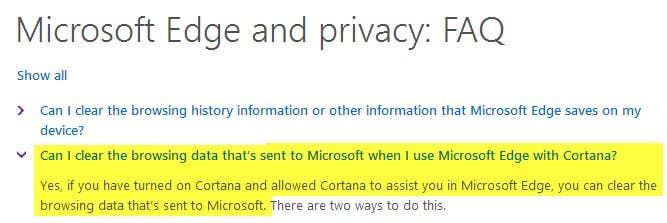
Kärnorsaken varför du kanske vill stänga av Cortana i Microsoft Edge är integritet eftersom dina surfdata skickas till Microsoft om Cortana är aktiverat i webbläsaren (som det är som standard).
Gör följande för att inaktivera Cortana i Edge
- Öppna webbläsaren Microsoft Edge om den inte redan är öppen.
- Klicka på ikonen för tre punkter i det övre högra hörnet och välj Inställningar.
- Rulla nedåt i menyn som öppnas och klicka på 'visa avancerade inställningar'
- Bläddra ner tills du hittar 'låt Cortana hjälpa mig i Microsoft Edge' och vänd brytaren till av.
Sökförslag
Microsoft Edge visar förslag medan du skriver i sökrutan eller adressfältet. Det skickar information som du skriver, medan du skriver, till Bing (eller en annan sökmotor om du har bytt standardsökleverantör) och returnerar förslag baserade på det.
Varför du kanske vill inaktivera funktionen
Allt du skriver i adressfältet eller sökrutan skickas till standardsökmotorn oavsett om du trycker på enter eller inte.
Hur du inaktiverar sökförslag
- Öppna webbläsaren Microsoft Edge om den inte redan är öppen.
- Klicka på ikonen för tre punkter i det övre högra hörnet och välj Inställningar.
- Rulla nedåt i menyn som öppnas och klicka på 'visa avancerade inställningar'
- Rulla ner tills du hittar 'Visa sökförslag när jag skriver' och vänd det till.
Sidprognoser
Den här funktionen gissar vilka åtgärder en användare troligen kommer att vidta nästa baserat på surfhistoriken och kommer att ladda sidorna i bakgrunden för att påskynda laddningstiden.
Varför du kanske vill inaktivera funktionen
Surfhistoriken skickas till Microsoft om funktionen är aktiverad (som den är som standard). Microsoft analyserar surfhistoriken för att bestämma de mest troliga åtgärder som en användare kommer att göra baserat på den.
Förinstallerade sidor kan öka den totala bandbreddanvändningen om du inte besöker de förutsagda sidorna.
Hur du inaktiverar sidprognoser
- Öppna webbläsaren Microsoft Edge om den inte redan är öppen.
- Klicka på ikonen för tre punkter i det övre högra hörnet och välj Inställningar.
- Rulla nedåt i menyn som öppnas och klicka på 'visa avancerade inställningar'
- Rulla nedåt tills du hittar 'Använd sidprognos för att påskynda surfningen, förbättra läsningen och göra min övergripande upplevelse bättre' och vänd brytaren till av.
SmartScreen-filter
SmartScreen-filter använder en lokal blocklista för att blockera åtkomst till skadliga webbplatser och nedladdningar. Listan uppdateras regelbundet, och användare som försöker få åtkomst till blockerat innehåll på Internet omdirigeras till en Microsofts webbplats som visar information om det blockerade innehållet och får 'standard PC-information'.
Varför du kanske vill inaktivera det
En anledning till att stänga av detta är om du använder ett annat program som redan finns i systemet som blockerar skadliga webbplatser och filer från att komma åt eller laddas ner till din dator.
Dessutom kanske du inte vill omdirigeras till en Microsoft-webbplats när innehållet blockeras i Edge eftersom det ger Microsoft information om din PC (företaget avslöjar inte vilken).
Hur du inaktiverar SmartScreen-filter i Edge
- Öppna webbläsaren Microsoft Edge om den inte redan är öppen.
- Klicka på ikonen för tre punkter i det övre högra hörnet och välj Inställningar.
- Rulla nedåt i menyn som öppnas och klicka på 'visa avancerade inställningar'
- Hitta 'Hjälp skydda mig från skadliga webbplatser och nedladdningar med SmartScreen Filter' och stäng av inställningen.



